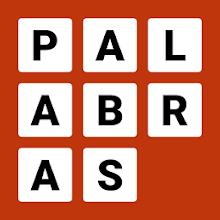Capcom သည် PC Players ၏ PC ကစားသမားများအတွက်တရားဝင်အကြံဥာဏ်များကိုအဓိကအားဖြင့် 'ရောနှောနေသော' အသုံးပြုသူပြန်လည်သုံးသပ်ခြင်းအဆင့်, ဂျပန်ဂိမ်း Giant သည် Steam သုံးစွဲသူများသည်သူတို့၏ဂရပ်ဖစ်မောင်းသူမဲ့ယာဉ်မောင်းများကိုအသစ်ပြောင်းရန်,
"မင်းရဲ့စိတ်ရှည်မှုနဲ့ထောက်ခံမှုအတွက်ကျေးဇူးတင်ပါတယ်။ " Capcom ကို Tweet မှတစ်ဆင့်ထုတ်ဖော်ပြောကြားခဲ့သည်။
"မထောက်ခံသည့် 'ရေနွေးငွေ့ပြန်လည်သုံးသပ်ခြင်းများထဲမှတစ်ခုမှာ" Monster Hunter Wilds သည်ကျွန်ုပ်မြင်ဖူးသမျှတွင်အဆိုးရှားဆုံးအကောင်းမြင်ကြောင်းဖော်ပြခဲ့သည်။ ပြန်လည်သုံးသပ်သူသည်ဂိမ်းအသစ်များတိုးပွားလာသည်ဟုအသိအမှတ်ပြုသော်လည်းအခြေအနေကို "စိတ်ပျက်ဖွယ်ရာ" ဟုတံဆိပ်တပ်ခဲ့သည်။ ဂိမ်း၏အလားအလာကိုအသိအမှတ်ပြုသော်လည်းပိုမိုတည်ငြိမ်သောဖြန့်ချိမှုကိုစောင့်ဆိုင်းရန်စောင့်ဆိုင်းရန်အကြံပြုခဲ့သည်။
ဤခံစားချက်များကိုသံချပ်ရန်အခြားအပျက်သဘောဆောင်သောပြန်လည်သုံးသပ်ခြင်းသည်ဂိမ်း၏စွမ်းဆောင်ရည်ကိုဝေဖန်ခြင်း,
တုန့်ပြန်မှုအနေဖြင့်, Capcom သည်ရေနွေးငွေ့အသုံးပြုသူများကိုကူညီရန်အတွက်ပြည့်စုံသော 'ပြ troubl နာဖြေရှင်းခြင်းနှင့်လူသိများသောပြ issues နာများ' လမ်းညွှန်ကိုဖြန့်ချိခဲ့သည်။ ဤလမ်းညွှန်တွင်ဘုံပြ problems နာများကိုဖြေရှင်းရန်နှင့်ဂိမ်းသည်ချောချောမွေ့မွေ့ပြေးနိုင်ကြောင်းသေချာစေရန်လမ်းညွှန်ပါဝင်သည်။
Monster Hunter Wilds Shertseshooting နှင့်လူသိများသောပြ issues နာများလမ်းညွှန်
ပြသာနာရှာဖွေရှင်းပေးခြင်း
- သင်၏ PC သည် Monster Hunter Wilds အတွက်အနည်းဆုံး system လိုအပ်ချက်များနှင့်ကိုက်ညီပါစေ။
- သင်၏ဗွီဒီယို / ဂရပ်ဖစ်ယာဉ်မောင်းများကိုနောက်ဆုံးပေါ်ဗားရှင်းသို့အသစ်ပြောင်းပါ။
- နောက်ဆုံးပေါ် Windows updates များကိုစစ်ဆေးပြီးတပ်ဆင်ပါ။
- အကယ်. ပြ issues နာများဆက်ရှိနေပါကဗွီဒီယိုယာဉ်မောင်းကိုသန့်ရှင်းစွာတပ်ဆင်ပါ။
- Microsoft Support စာမျက်နှာသို့မဟုတ် Microsoft Download စင်တာတွင်တွေ့နိုင်သည့်နောက်ဆုံးပေါ်ဗားရှင်းသို့ DirectX သို့ Update ကို Update လုပ်ပါ။
- ဂိမ်း၏ဖိုင်တွဲကိုသင်၏ဗိုင်းရပ်စ်နှိမ်နင်းရေးပရိုဂရမ်၏ချွင်းချက် / ဖယ်ထုတ်ခြင်းစာရင်းထဲသို့ထည့်ပါ။ ပုံမှန်လမ်းကြောင်းများတွင်:
- C: \ program ဖိုင်များ (X86) \ steam \ steam \ t steam သိုလှောင်ရုံ \ t
- C: \ အစီအစဉ်ဖိုင်များ (x86) \ steam \ t
- Steam ၏ဖိုင်တွဲကိုသင်၏ဗိုင်းရပ်စ်နှိမ်နင်းရေးပရိုဂရမ်၏ချွင်းချက် / ဖယ်ထုတ်ခြင်းစာရင်းထဲသို့ထည့်ပါ။ ပုံမှန်လမ်းကြောင်းများတွင်:
- C: \ ပရိုဂရမ်ဖိုင်များ (x86) \ steam
- C: \ အစီအစဉ်ဖိုင်များ (X86) \ Steam \ Steam.exe
- adment ည့်သည်ကို right-click နှိပ်. "Run Administrator 'ကိုရွေးချယ်ခြင်းဖြင့် Steam.exe ကို administrator 0 န်းကျင်ကိုဖွင့်ပါ။
- အကယ်. ပြ issues နာများဆက်ရှိနေပါကသင်၏ PC သို့အုပ်ချုပ်ရေးမှူး Mode ဖြင့် ဝင်ရောက်. Monsonhunterwilds.exe ကို run ပါ။
- ဂိမ်းဖိုင်များ၏သမာဓိကိုရေနွေးငွေ့ပေါ်ရှိသမာဓိစောင့်သိပါ။
- သင့်ကွန်ပျူတာကိုပြန်ဖွင့်ပြီး Steam ကိုဖွင့်ပါ။
- "Library" အပိုင်းရှိဂိမ်းတွင် Right-click နှိပ်. "Properties" ကိုရွေးချယ်ပါ။
- "Installed files" tab ကိုသွားပြီး "ဂိမ်းဖိုင်များ၏သမာဓိကိုစစ်ဆေးပါ" ကိုနှိပ်ပါ။
- မိနစ်အနည်းငယ်ကြာနိုင်သည့်စစ်ဆေးမှုလုပ်ငန်းစဉ်ကိုရေနွေးငွေ့ကိုခွင့်ပြုပါ။ ဒေသခံ configuration files များကိုမအောင်မြင်သောစစ်ဆေးမှုများကိုလုံခြုံစွာလျစ်လျူရှုထားနိုင်သည်ကိုသတိပြုပါ။
- "monisyhunterwildilds.exe" အတွက် compatibility mode ကို disable လုပ်ပါ။
- C: \ အစီအစဉ်ဖိုင်များ (X86) \ steam သစ်များ \ t steamapps \ t
- "Properties," ထို့နောက် "လိုက်ဖက်တဲ့" tab ကိုရွေးချယ်ပါ။
- uncheck လုပ်ပါ "ဤပရိုဂရမ်ကိုလိုက်လျောညီထွေဖြစ်အောင်လုပ်ပါ -"
- အကယ်. ပြ issue နာဆက်ရှိနေပါက C: \ program ဖိုင် (X86) \ speamed "Steam.exe" အတွက် compatibility mode ကိုပိတ်ပါ။
- တရားဝင် Monster Hunter Wilds Wilds Wilds Responseshooting နှင့်ပြ issue နာများထပ်မံခြေလှမ်းများအတွက် The Steam Community စာမျက်နှာရှိ Thread သတင်းပို့ခြင်းနှင့်တိုင်ပင်ပါ။
ဤစွမ်းဆောင်ရည်ရှိနေသော်လည်း Monster Hunter Wilds သည်ထူးခြားသည့်အစတစ်သင်းအဟုန်မြင့်မားပြီးတစ်ပြိုင်နက်တည်းကစားသမား 1 သန်းနီးပါးသည်အချိန်ကုန်ဆုံးသောဂိမ်း 10 ခုသို့ 0 င်ရောက်လာသည်။ ဂိမ်း၏လူကြိုက်များမှုသည်တနင်္ဂနွေတွင်ထပ်မံမြင့်တက်လာလိမ့်မည်ဟုမျှော်လင့်ရသည်။
သူတို့၏ Monster Hunter Hunter Hunter Hunter Hunter Hunter Hunters Hunters Hunters Hunters Hunters Hunters Hidsters Tours တွင်လမ်းညွှန်များ, အသေးစိတ်လမ်းလျှောက်ခြင်း,
Monster Hunter Wilds ကိုပြန်လည်သုံးသပ်ခြင်းသည် 8/10 ဆုကိုပြန်လည်သုံးသပ်ခဲ့ပြီးစီးရီးစက်ပြင်ရပ်များကိုတိုးမြှင့်ပေးရန်နှင့်ပျော်စရာတိုက်ခိုက်ရေးအတွေ့အကြုံများကိုဖြည့်ဆည်းပေးရန်ဂိမ်းကိုဂုဏ်ပြုခြင်းကိုချီးမြှင့်ခြင်းခံရသည်။



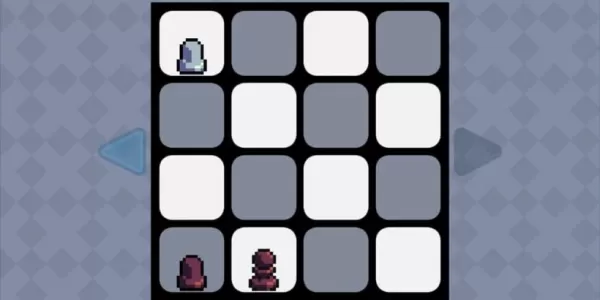




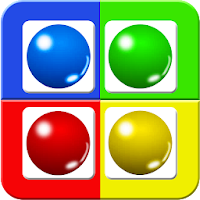






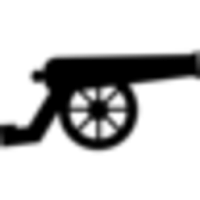









![City Devil: Restart [v0.2]](https://img.icssh.com/uploads/38/1719554737667e52b102f12.jpg)